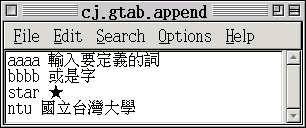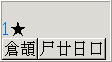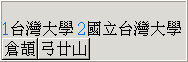啟用這個功能時,gcin會在拆字過程即時更新一個候選字清單,列出符合目前拆字的候選字。

目前gcin只有在行列30、行列、greek、韓拼、latin-letters預設開啟這個選項,上述輸入法的使用者若不想使用此功能,請將設定改為「全部關閉」,其他輸入法的使用者如需要這個功能,請將改選「全部開啟」。但若有使用預選詞,建議同時關閉預覽/預選字與預選列中顯示部份符合的字這兩個選項,這樣可以直接按選字鍵輸出預選詞,而且可以避免畫面過於凌亂。
預選列中顯示部份符合的字
啟用這個選項時,gcin會在使用者的拆碼過程將可能用到的候選字列在預覽字清單中,使用者不需完整拆碼也能選字。
顯示拆字
啟用這個選項時,gcin視窗右下側會顯示上一個字的拆碼,如果同一個字有多種拆法,gcin也會列出所有組合,這個功能可用來查詢最短拆碼,如果使用者前一個字未使用最簡短的拆法時,gcin會將拆字顯示為紅色作為提醒。

註:此功能所顯示的是「第一次內定」的輸入法拆字(gcin設定→內定輸入法開啟&關閉→第一次內定),而不是使用中的輸入法拆法。舉例來說,若「第一次內定」設為嘸蝦米,使用其他非嘸蝦米輸入法時,右下角所顯示的拆碼仍會是嘸蝦米的字碼。
顯示輸入法名稱
啟用這個選項時,gcin會在左下角顯示目前使用中的輸入法名稱,以滑鼠點擊該區塊可切換輸入法。
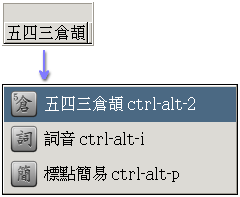
輸入法清單可以移除平時用不到的輸入法。請到「gcin設定→內定輸入法&開啟/關閉」,可視個人需求勾選或取消各輸入法的「使用」欄位。
隱藏第二列(輸入鍵...)
啟用這個選項時,gcin會將最下面包含「輸入法名稱、拆字區、顯示字碼區」的這一列隱藏起來。一般而言,這個選項會搭配「輸入鍵顯示移至第一列」使用,詳情請見「輸入鍵顯示移至第一列」一節。
輸入鍵顯示移至第一列
「輸入鍵」是指gcin視窗上顯示拆字過程的區域。啟用這個選項時,gcin會將「輸入鍵」往上移,和「預覽/預選字」合併在同一列,請對照下面2張圖的差異。


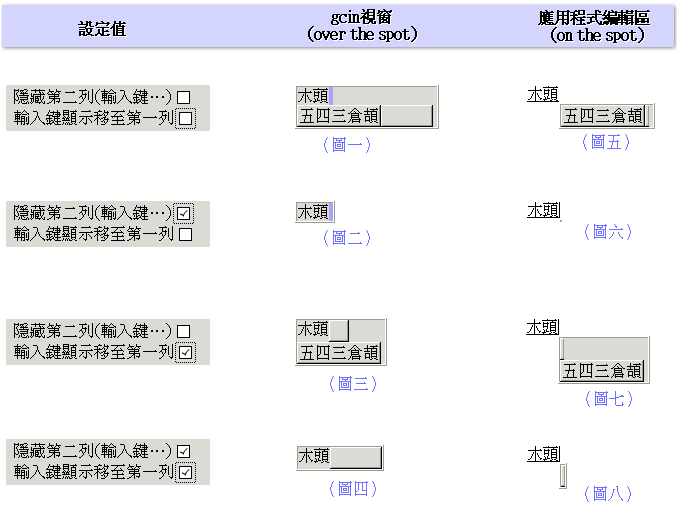
如需「盲打模式」,請參考「圖二」或「圖六」左列的設定值,這樣只顯示候選字清單(及自動選字緩衝區),但不顯示拆字過程。開啟自動選字的朋友若希望版面配置和詞音相近,請參考「圖四」或「圖八」左列的設定值,並建議把「gtab(倉頡...)輸入區字型大小」設成比gcin視窗的字型小2號,這樣可避免gcin視窗版面出現多餘的空白。
垂直選擇
啟用這個選項時,gcin會將「預覽字」、「候選字清單」及「預選詞清單」改以垂直方式排列。建議使用預選詞時勾選這個項目,以稍減少因畫面的跳動造成的眼睛疲勞。
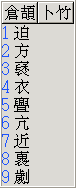

按滿自動送字
由詞庫自動選擇字
使用這個選項時,gcin依前後文自動選字,適合候選字多的輸入法(如:簡易/速成)或不喜歡手動選字的使用者。
某些預設開啟自動選字功能的輸入法,如:五四三倉頡、標點簡易,設定上維持預設的「由gtab指定」即可;若您想在原先沒有提供自動選字功能的輸入法上啟用自動選字(如:行列、大易、嘸蝦米...等),請改選「全部開啟」,並把空白鍵選項改成「按滿按空白不送出第一字(倉頡,行列)」。

啟用自動選字後,操作方式有些改變:緩衝區的內容可由按空白鍵、Enter或某些常用的半形或全形符號來送出。由於空白鍵已被設定用來送出緩衝區,所以需要手動改選其他字時請改按方向鍵↓來呼叫候選字清單。
詞庫不敷使用時,使用者可用下列方法自行定義新詞:

啟用自動選字後,操作方式有些改變:緩衝區的內容可由按空白鍵、Enter或某些常用的半形或全形符號來送出。由於空白鍵已被設定用來送出緩衝區,所以需要手動改選其他字時請改按方向鍵↓來呼叫候選字清單。
詞庫不敷使用時,使用者可用下列方法自行定義新詞:
- 按Ctrl+數字:可以將「選字游標前方某幾個字」新增為一個詞,此方法所定義的詞最長可達9個字元。範例:下列2個情形按ctrl+3,可新增「自訂詞」這3個字到詞庫裡。
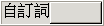

- 按Shift+Enter:可以將「選字游標所在處和後方所有字」新增為一個詞,這個方法所新增的詞無長度限制,若自訂詞超過9個字元,建議使用此方法。範例:下列情形按Shift+Enter可新增「自訂詞」這3個字到詞庫裡。
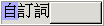
若使用前2個方式時,螢幕左上角會出現一個確認加詞的小視窗,若發現加錯詞可按Cancel取消。如未加理會,此視窗會在倒數3秒後關閉並將「自訂詞」這3個字加入詞庫。
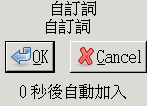
如欲刪除詞庫中的某些詞,請到【gcin設定→詞庫選項→詞庫編輯】,勾選不要的詞之後點選「刪除」即可。
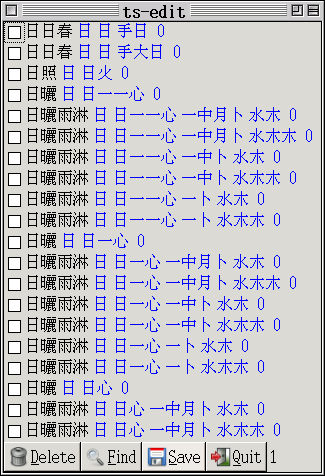
使用預選詞
「預選詞」這個功能必須同時啟用「由詞庫自動選擇字」才能生效。啟用這個選項時,gcin會由目前留在緩衝區裡的字來推論使用者想要輸出哪些詞彙,並把這些詞彙列成一張清單,讓使用者快速選擇輸出,是相當省時便利的功能。

出現預選詞清單時,使用者有4種不同方式來輸出預選詞:
- 按「Shift+選字鍵」(預設)
- 按「選字鍵」(需取消勾選「預覽/預選字」和「預選列中顯示部份符合的字」方可如此)
- 直接用滑鼠點擊「預選詞清單」上的預選詞(適合觸控螢幕或平板電腦)
- 按Ctrl→放開Ctrl→按選字鍵(大易輸入法使用者請注意下面說明)
註:大易輸入法的選字鍵是'[]-\"{}_,如果用「Shift+選字鍵」來輸出預選詞會有問題,大易的使用者需改用「按Ctrl→放開Ctrl→按選字鍵」或「用滑鼠點擊」的方式,才能正常輸出預選詞。
重複字選擇鈴聲
啟用這個選項時,使用者在拆碼結束並按空白鍵後,gcin會判斷該字根組合是否有其他候選字,若有候選字時會發出「嗶」聲提示使用者進行選字,習慣打字不看畫面的人可善用這個提示來減少錯過手動選字的機會。
空白鍵選項
空白鍵的功能在各個輸入法之間可能不同,一般而言各個輸入法都預設定義好空白鍵的功能,除非個人有特殊需要或有啟用「由詞庫自動選擇字」,否則保持預設的「由.gtab指定」即可。
允許錯誤鍵進入(傳統)
勾選這個選項時,gcin就不會幫使用者擋掉無效的拆碼。以倉頡為例,倉頡有「卜口竹竹戈(謝)」和「卜口竹竹十(諀)」,但沒有「卜口竹竹火」,如果勾選這個選項,使用者拆了字根「卜口竹竹火」,無效字根「火」就不會被gcin擋掉。給希望減少錯誤拆碼的機率和免掉按Backspace修正前一個錯誤拆碼的麻煩,建議不要勾選這個選項。
Shift用來輸入片語(Alt-Shift)
Gcin預設可按「Alt+Shift+某鍵」來輸出字元或字串,如果想改成按「Shift+某鍵」(不按Alt),請勾選這個選項。
關於「Alt+Shift+某鍵」會輸出哪些字元或字串,可檢視下列路徑的定義檔:
- Linux:/usr/share/gcin/table/phrase.table(註:路徑可能因Linux版本而略異)
- Windows:C:\ProgramFiles\gcin\table
如想要自訂「Alt+Shift+某鍵」的輸出結果,可以直接修改上述檔案,或把phrase.table複製1份放到個人設定目錄並加以編輯,個人設定目錄路徑如下(註:「使用者名稱」因人而異):
- Linux:/home/使用者名稱/.gcin
- Windows:C:\DocumentsandSettings\使用者名稱\ApplicationData\gcin\table
中英切換
在中文輸入法狀態下,除了用Ctrl+Space以外,使用者透過自訂也可以單按下列鍵暫時換回到英文狀態:
- CapsLock
- Shift
- 左Shift
- 右Shift
Capslock英數狀態用小寫
勾選這個選項可以決定按Capslock或Shift切換為英文狀態後,預設使用大寫或小寫英文,使用者可依喜好自行決定。
唯一選擇時自動送出
啟用這個選項時,使用者在拆字過程,gcin會檢查目前使用者所拆的字根組合是否「只有一個候選字」,若符合則自動送出此字,使用者不需再按空白鍵送字。
使用?萬用字元
啟用這個選項時,使用者可以在拆字過程鍵入「?」代表某一個拆碼。以倉頡為例,假設使用者要拆「聽」這個字,字根組合應為「尸土十田心」,但使用者只記得最前面的「尸」和最後面的「心」,不記得中間3個字根,這時若有勾選這個選項,在拆碼過程就可以拆成「尸???心」,並從候選字清單中得到「聽」這個字。
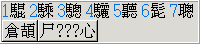
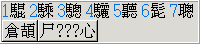
在拆字過程也能使用「*」得到類似的功能,主要差別在於「?」只能代表一個拆碼,而「*」可以代表中間多個拆碼。所以當使用者不記得某字中間共有幾個拆碼,使用「*」是個比較適當的選擇。


編輯內定輸入法的使用者外加字詞
這個功能讓使用者自訂字或詞的拆碼規則,使用者可以隨時依自己的喜好和需要新增某字、某符號或某字串的拆法。例如:自訂拆「star」輸出「★」、拆「ntu」輸出「國立台灣大學」,設好之後重新載入gcin(或連續按ctrl+pace二次)即可使用這些新的自訂拆字規則。